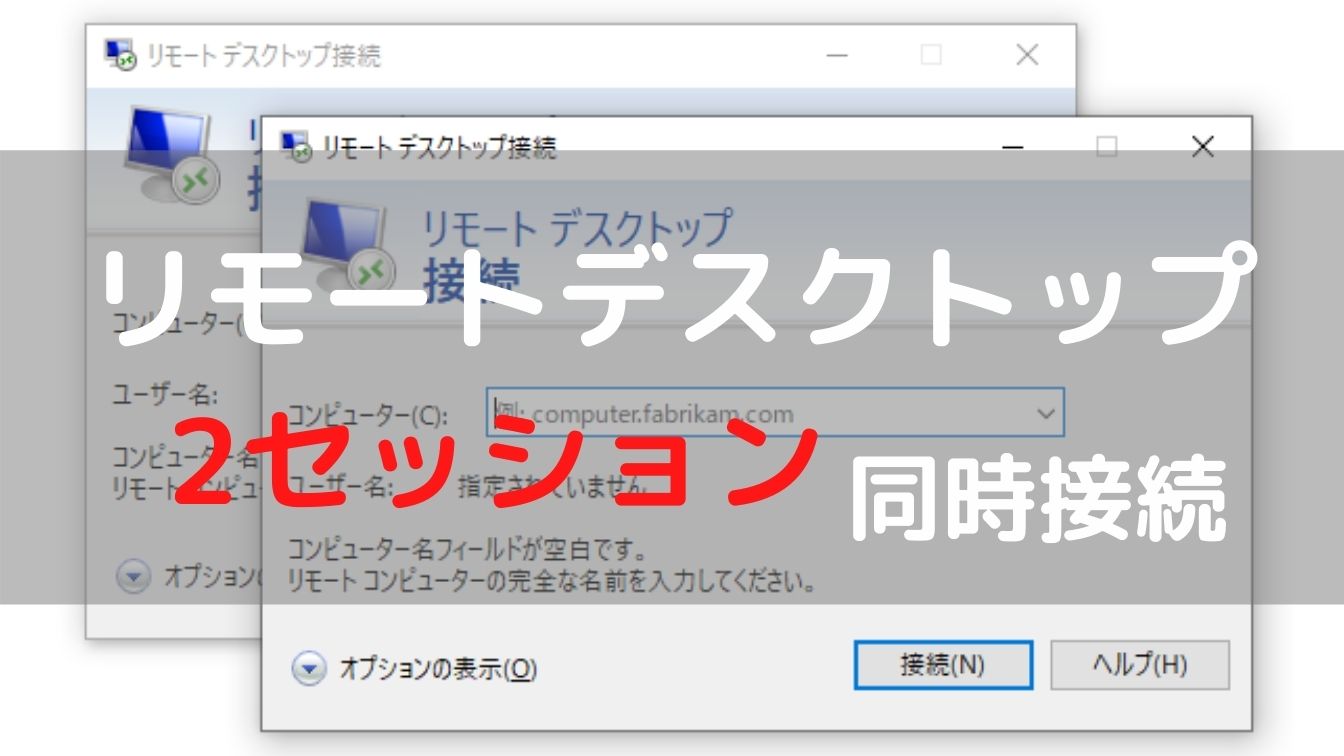DVDには寿命があることを知っていますか?
一般的には3~5年程度で読み込みができなくなることがあると言われていますが、保存状態が悪いと更に寿命が短くなります。
長期間保存用のDVDやケースも販売されていますが、コストが掛かるorどれだけ対策しても壊れる可能性があります。
そうなる前に、大切なDVDのバックアップ(データ化)をオススメします!
今回はTuneFab社が提供している「TuneFab DVDリッピング」を使用してDVDデータのバックアップを作成します。
動作環境と対応デバイス
基本的にOSは気にしなくて良さそうですが、現在はDVDのみ対応となっているのでブルーレイをメインで使用している人は注意しましょう!
- Windows: Windows XP SP2以降
- Mac: macOS 10.8以降
インストール手順
公式サイトの「無料体験」を選択してソフトをダウンロード
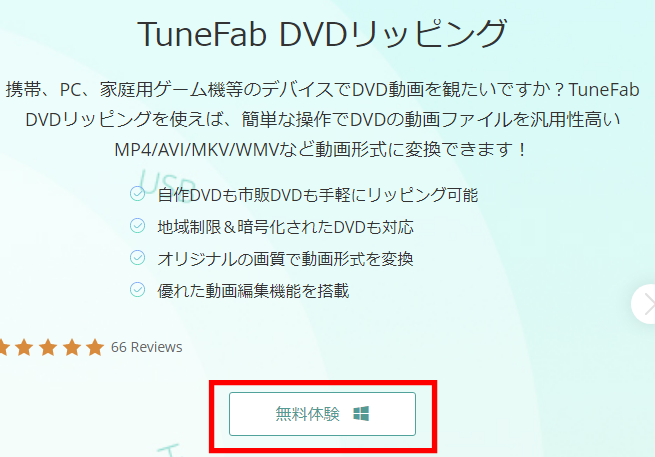
ダウンロードしたファイルをクリックしてTuneFab DVDリッピングの「インストール」を開始します。
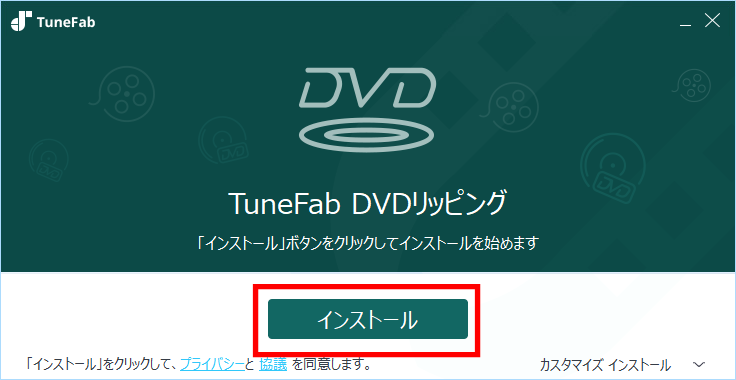
インストール後に「今すぐスタート」を選択
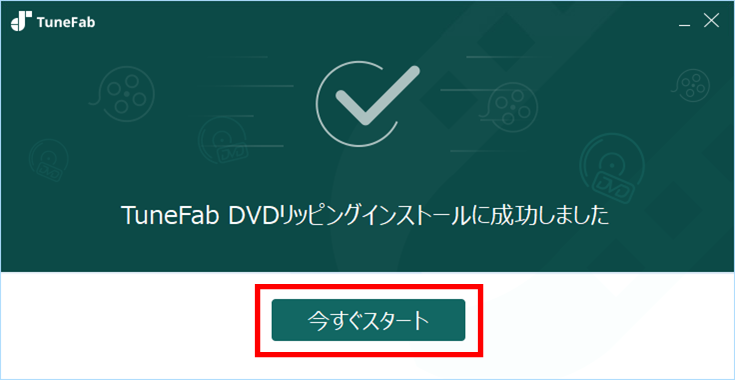
バージョンは「2.0.16」を使用します。
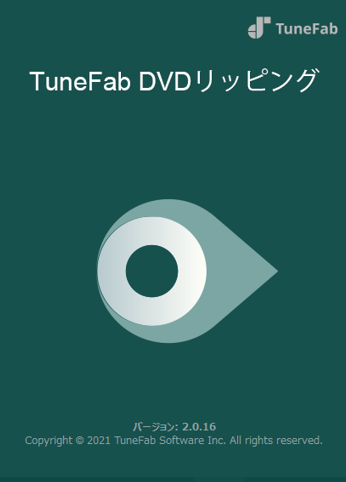
無料で開始する場合は「無料試用」、ソフトを購入する場合は「すぐ購入」、購入済みでシリアルコードを所有している場合は「登録」を選択します。
今回は「登録」で進めて行きます。
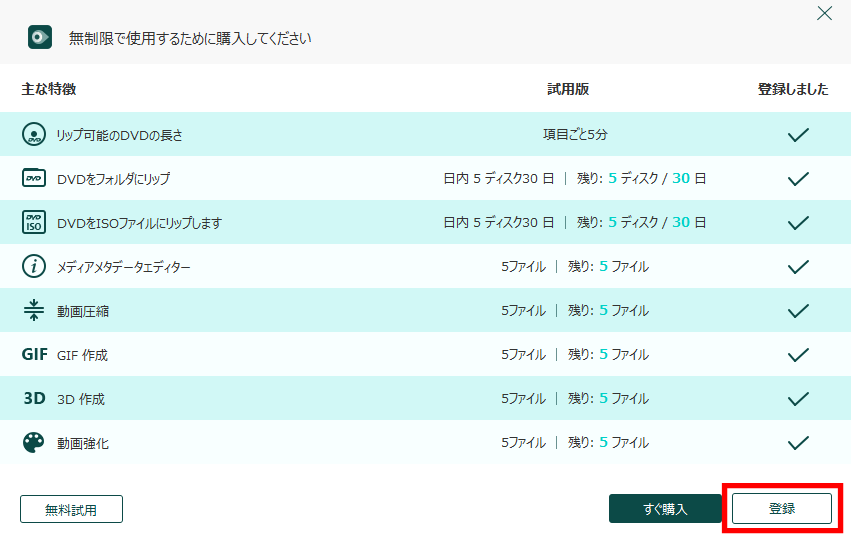
注文時のメールアドレス、登録コードを入力して「アクティベート」を選択。
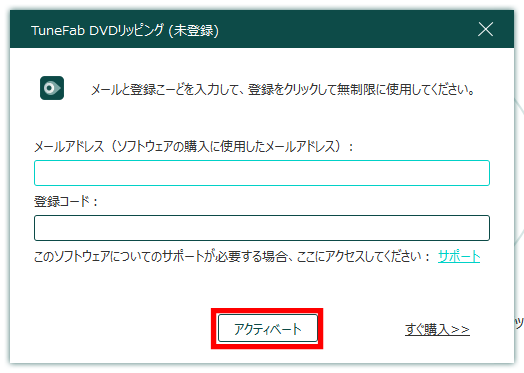
これで有償版として使うことができます。
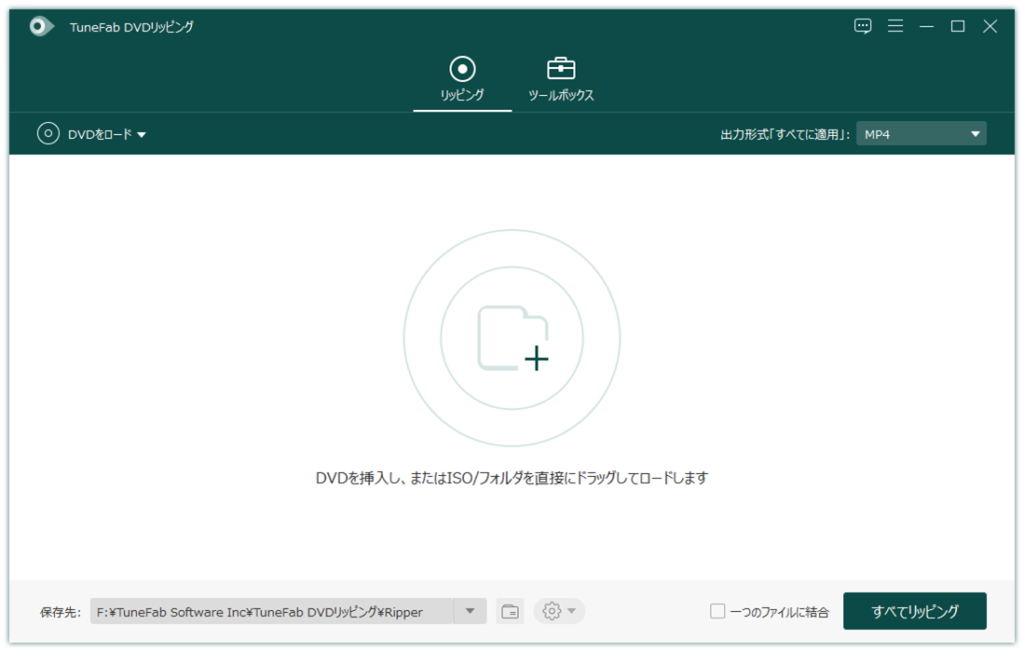
ライセンスの選び方
無料試用は5分しか使用できないため、使用するのであれば生涯有効の「シングル版」がオススメです。
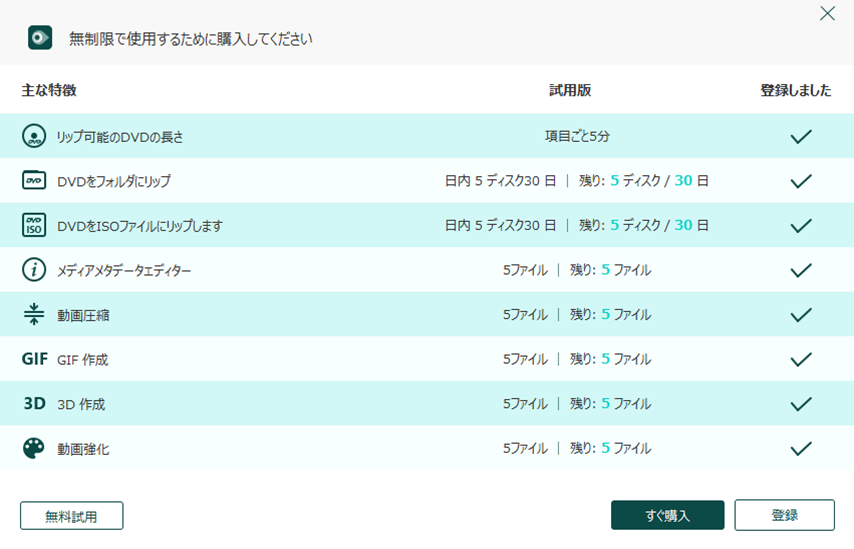

動作に不安がある場合は、無料試用版で確認をしてから購入した方が良いかもしれませんね。
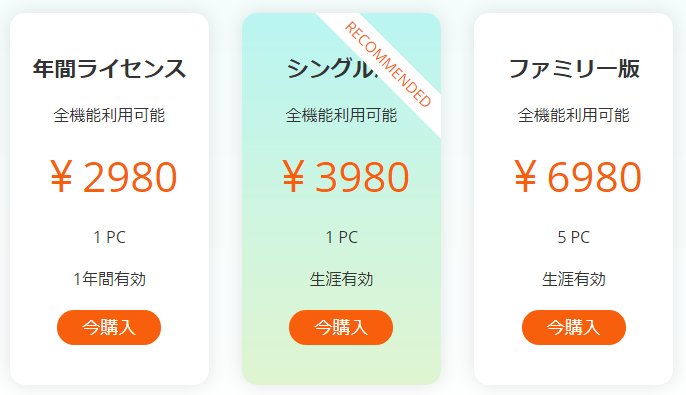
バックアップデータの作成方法
今回は結婚式の時に撮影した大切なDVDのバックアップを作成しようと思います。

貰いものなので再生できなくなったらアウトです💦
❶まずはバックアップを取りたいDVDをセットしてからフォルダの部分をクリック
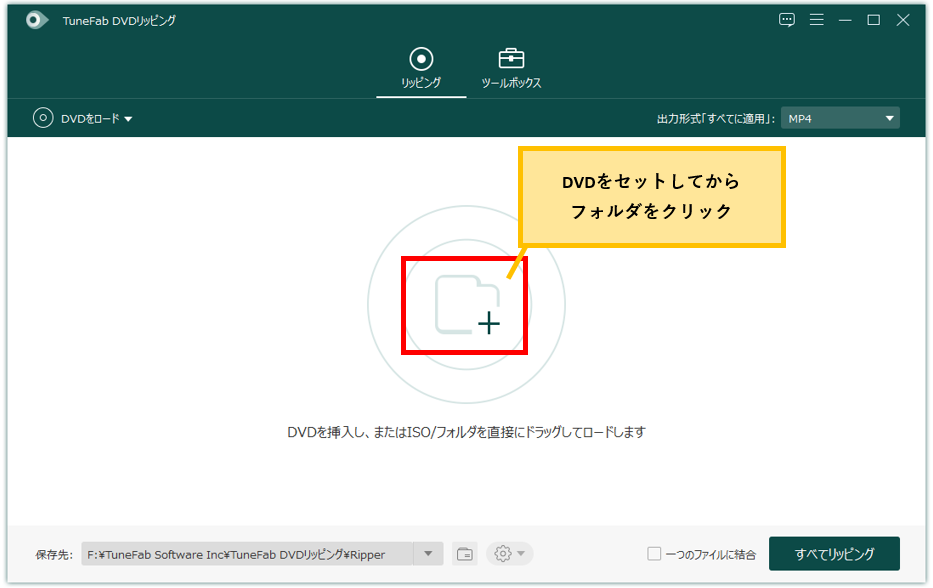
❷ディスクの分析が始まり、問題なければ「DVDを正常に分析しました!」と表示されます。
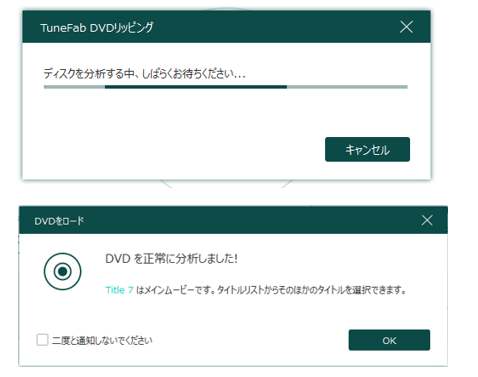
❸出力形式(標準はMP4)、保存先に問題がなければ右下の「すべてリッピング」を選択するとリッピングが始まります。
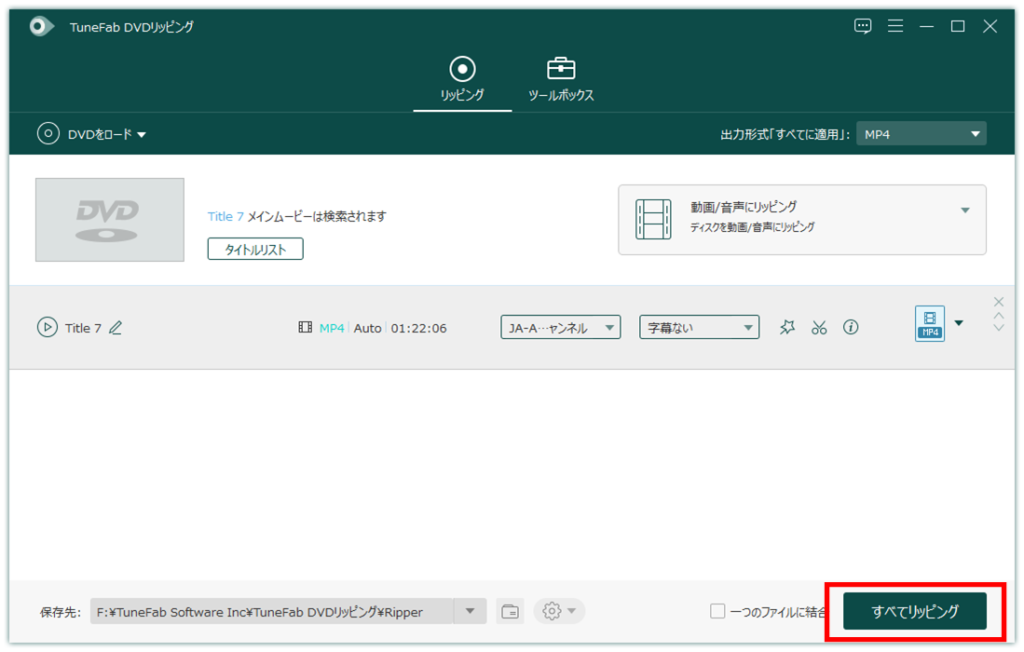
❹画面右側にリッピング終了までの残り時間と進捗率が表示されます。
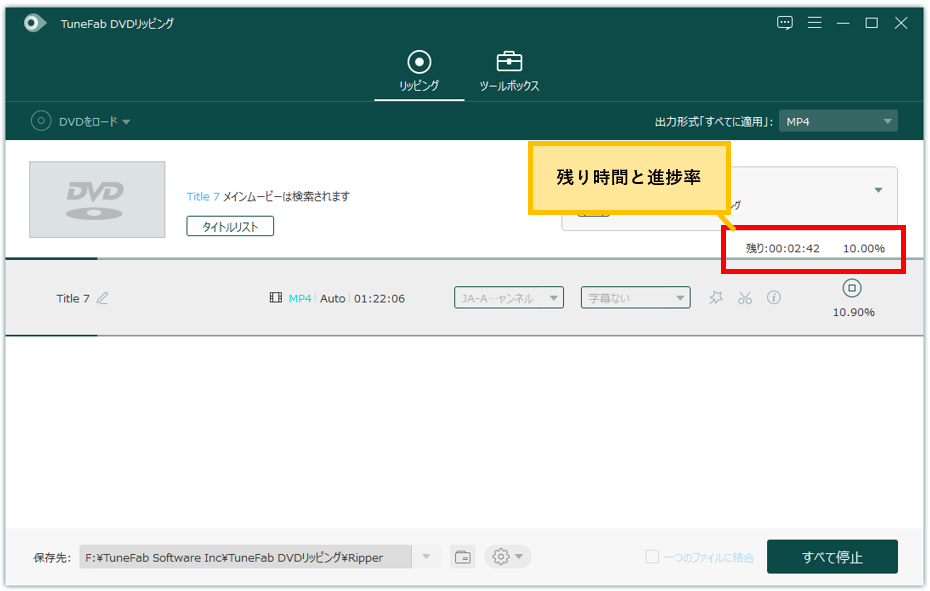
❺リッピングが終了すると画面上は「成功」と表示され、保存先のフォルダが自動的に開きます。

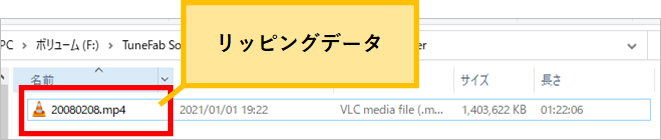
保存形式
リッピング前に保存形式を変更することが可能です。
保存形式を変更する場合は、右上の「出力形式」⇒「ビデオ」から形式を指定しましょう。
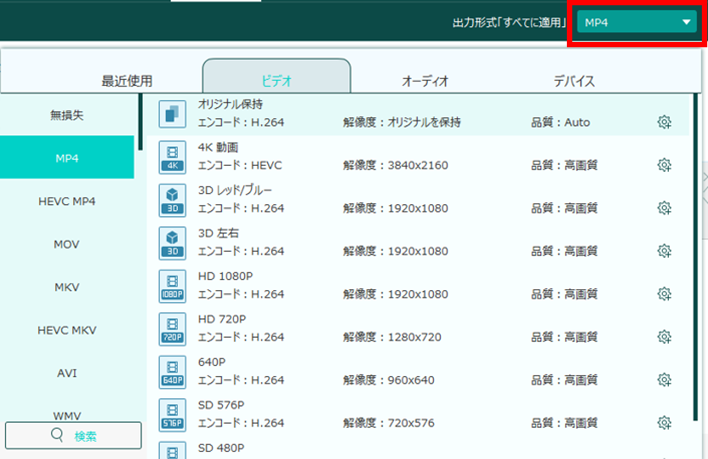
無損失、MP4、HEVC MP4、MOV、MKV、HEVC MKV、AVI、WMV、WEBM、MXF、M4V、XVID、ASF、DV、MPEG、VOB、OGV、DIVX、3GP、TS、M2TS、TRP、MPG、FLV、F4V、SWF、AMV、MTV、DPG、GIF、YouTube、Facebook、Vimeo、Instagram、Likee、Lasso、TikTok、Amazon、Best Buy、eBay
「デバイス」を選択すると保存先の端末に最適な形式でリッピングをできます。
MP3、AAC、AC3、WMA、AIFF、FLAC、MKA、OGG、AU、M4A、M4B、M4R、DTS、AMR、MP2
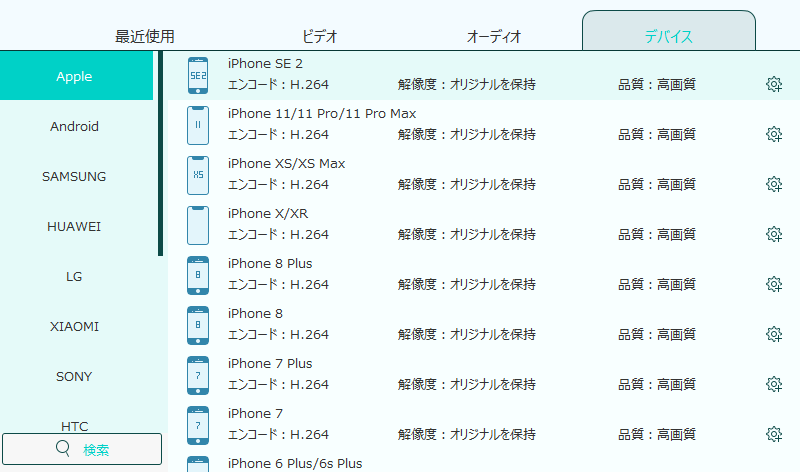
Apple、Android、SAMSUNG、HUAWEI、LG、XIAOMI、SONY、HTC、TV、Games、Roku、Chromecast、Amazon

これだけ対応形式が多いソフトは見たことがありません…!
関連情報
こちらはTuneFab社で掲載されている情報になります。
今回紹介した「TuneFab DVDリッピング」や他のソフトを使いDVDのコピーガードを解除する方法を紹介しています。
「TuneFab DVDリッピング」ソフトで元データの画質を落とさずにMP4に変換する方法です。
まとめ
今回は「TuneFab DVDリッピング」を使用してDVDのバックアップデータを作成する方法を紹介してきましたがいかがでしたでしょうか。
実際に「TuneFab DVDリッピング」を使用してみて思った点は、複雑な設定なしで使用できるため、PCがあまり得意でない人にもオススメできるソフトだと思いました。